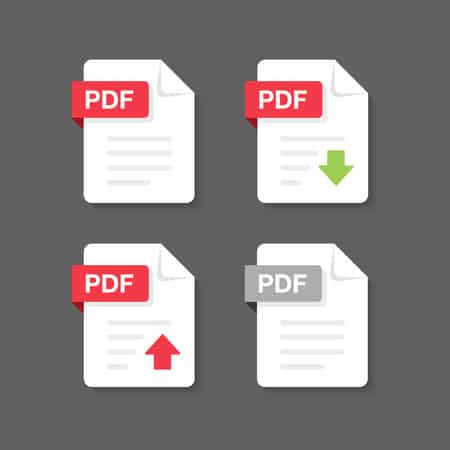Vous pensez que votre PDF pourrait se passer de certaines pages ? Si c’est le cas, il est facile de supprimer une ou plusieurs pages de votre fichier PDF. Vous pouvez le faire à l’aide de Chrome, Edge ou Preview, et nous allons vous montrer comment.
Sommaire
Suppression de pages d’un PDF avec Chrome ou Edge
Un moyen rapide et facile de supprimer des pages d’un PDF consiste à utiliser Google Chrome ou Microsoft Edge. Dans ces navigateurs Web, vous ouvrez votre PDF et utilisez l’imprimante PDF virtuelle pour créer une nouvelle copie de votre PDF. Cette copie ne contient que les pages que vous souhaitez conserver.
Un problème avec cette méthode est que si votre PDF contient des liens web cliquables (hyperliens), ceux-ci ne fonctionneront pas dans le PDF résultant. À part cela, c’est une excellente méthode à utiliser.
Pour commencer, localisez votre PDF dans l’Explorateur de fichiers sous Windows ou dans le Finder sous Mac. Faites un clic droit sur votre PDF et choisissez Ouvrir avec > Google Chrome (ou Microsoft Edge).
Pour aller plus loin : Comment insérer une image dans un PDF
Nous allons choisir « Google Chrome ».
Cliquez avec le bouton droit de la souris sur le PDF et choisissez Ouvrir avec > Google Chrome.
Lorsque l’aperçu de votre PDF s’affiche dans Chrome, dans le coin supérieur droit, cliquez sur l’option « Imprimer » (une icône d’imprimante).
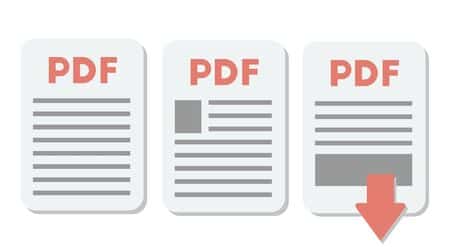
Sélectionnez « Imprimer » dans le coin supérieur droit.
Dans le panneau « Imprimer » à droite, dans le menu déroulant « Destination », choisissez « Enregistrer en PDF ». Sélectionnez l’option Pages > Personnalisé et indiquez les pages que vous souhaitez conserver dans votre fichier. Toutes les pages que vous ne mentionnez pas seront supprimées du nouveau fichier PDF que vous créez.
Par exemple, si vous souhaitez conserver uniquement les pages 1, 2, 5 et 6, saisissez ces chiffres séparés par une virgule. Pour utiliser une plage de manière à ce que toutes les pages de cette plage soient incluses, utilisez un tiret (-) comme séparateur. Par exemple, pour inclure toutes les pages comprises entre 1 et 25, entrez 1-25. (Les pages 1 et 25 seront incluses).
Lorsque vous êtes prêt, en bas du panneau « Imprimer », cliquez sur « Enregistrer ».
Spécifiez les pages PDF à conserver.
Dans la fenêtre « Enregistrer sous » qui s’ouvre, sélectionnez un dossier dans lequel enregistrer votre PDF. Vous pouvez également saisir le nom de votre PDF dans le champ « Nom du fichier ». Cliquez ensuite sur « Enregistrer ».
Enregistrez le fichier PDF modifié.
Chrome va créer un PDF qui ne contient que les numéros de page mentionnés. Vous trouverez ce fichier dans le dossier que vous avez spécifié.
À lire également : Comment rendre un PDF non modifiable
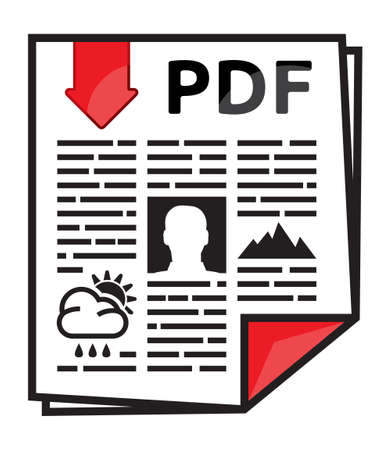
Supprimer des pages PDF à l’aide de l’aperçu sur Mac
Si vous êtes un utilisateur Mac, vous n’avez pas besoin d’installer Chrome ou Edge pour supprimer les pages de vos PDF. Il vous suffit d’utiliser l’application intégrée Aperçu pour effectuer cette tâche.
Commencez par localiser votre PDF dans le Finder, cliquez dessus avec le bouton droit de la souris, puis choisissez Ouvrir avec > Aperçu.
Ouvrez le PDF avec Aperçu.
Dans la barre latérale gauche de la fenêtre Aperçu, vous verrez des vignettes des pages de votre PDF. Sélectionnez les pages que vous souhaitez supprimer et appuyez sur le bouton Supprimer de votre clavier.
Cliquez sur la page PDF que vous souhaitez supprimer et appuyez sur la touche Supprimer.
Conseil : si vous ne voyez pas les pages PDF sur la gauche, dans la barre de menus de l'aperçu, cliquez sur Affichage > Vignettes.Enregistrez ensuite votre fichier PDF révisé en cliquant sur Fichier > Enregistrer dans la barre de menu d’Aperçu, et vous avez terminé.